Contexte
Vous êtes en train de rédiger un support de cours, le cahier des charges d’un projet ou le rapport d’activités de votre service. Tout au long de votre document quelques informations variables se répètent à plusieurs reprises. Par ex. sur la page de couverture du document, vous avez saisi « Teams 365 », « version 1.5 », « Février 2021 » et et vous aimeriez que ces informations soient répétées ça et là dans le document par exemple dans des titres, en corps de texte, en notes de bas de page ou en en-tête. Vous souhaitez pouvoir corriger manuellement ces données sur la page de couverture et qu’elles se mettent ensuite à jour automatiquement dans le reste du document.
Exemple de page de couverture avec trois signets (le nom de l’auteur est simplement un champ):

Exemple de note de bas de page et de pied de page reprenant les trois infos de la page de couverture grâce à des renvois sur les signets:

Solution : insérer des signets et des renvois
- Allez tout d’abord dans les Préférences de Word > catégorie Affichage > et cochez Signets
- Une fois ce réglage fait, sélectionnez précisément le texte devant faire l’objet d’un signet (dans mon exemple, je sélectionne « version 1.5 » écrit sur ma page de couverture
- Allez dans l’onglet Insertion > Signet
- Donnez un nom au signet, par ex. « version »
- Validez en cliquant sur Ajouter; des crochets entourent alors le texte préalablement sélectionné indiquant ainsi la présence d’un signet
- Faites la même chose pour les autres données à stocker sous forme de signet (dans mon exemple, je vais donc créer 3 signets : « date », « logiciel » et « version ») :
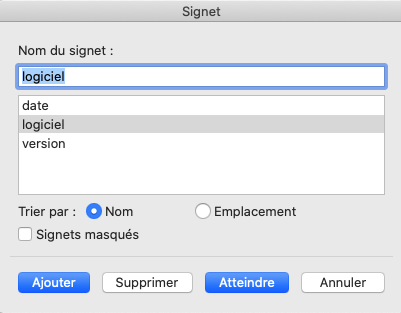
- Une fois vos signets créés, placez-vous à l’endroit où vous souhaitez faire se répéter l’information, par exemple en note de bas de page
- Allez dans l’onglet Insertion > cliquez sur le bouton Renvoi
- Choisissez la catégorie Signet > Signet et choisissez le signet à insérer
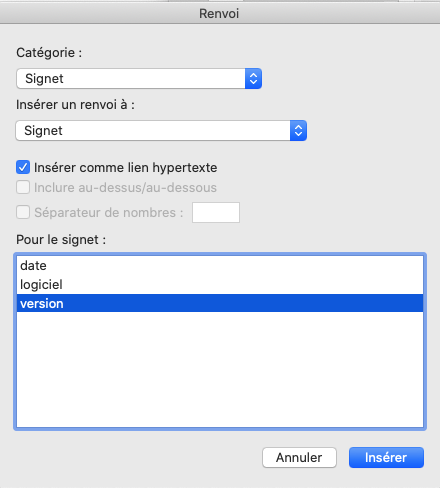
- Dans mon exemple, l’information « version 1.5 » se répète
- Faites la même chose pour les autres renvois à insérer dans le reste du document
- Si vous modifiez les valeurs sur la page de couverture, par ex. « version 1.6 » ou « Mars 2021 », les renvois contenus dans le document se mettront à jour dès que vous procéderez à un Aperçu avant Impression, à une impression ou à une sauvegarde en PDF
- Bien entendu, vous avez toujours la possibilité de mettre à jour les champs d’un document en sélectionnant tout le document (Cmd+A) et en mettant à jour tous les champs (fn+F9)





